Windows 11: лучшие сочетания клавиш для удобной работы

Сочетания клавиш в Windows 11 позволяют выполнять различные действия быстрее и эффективнее. Использование горячих клавиш может сэкономить время и повысить производительность. В этой статье мы рассмотрим некоторые из наиболее полезных сочетаний клавиш, а также как их использовать для выполнения различных задач.
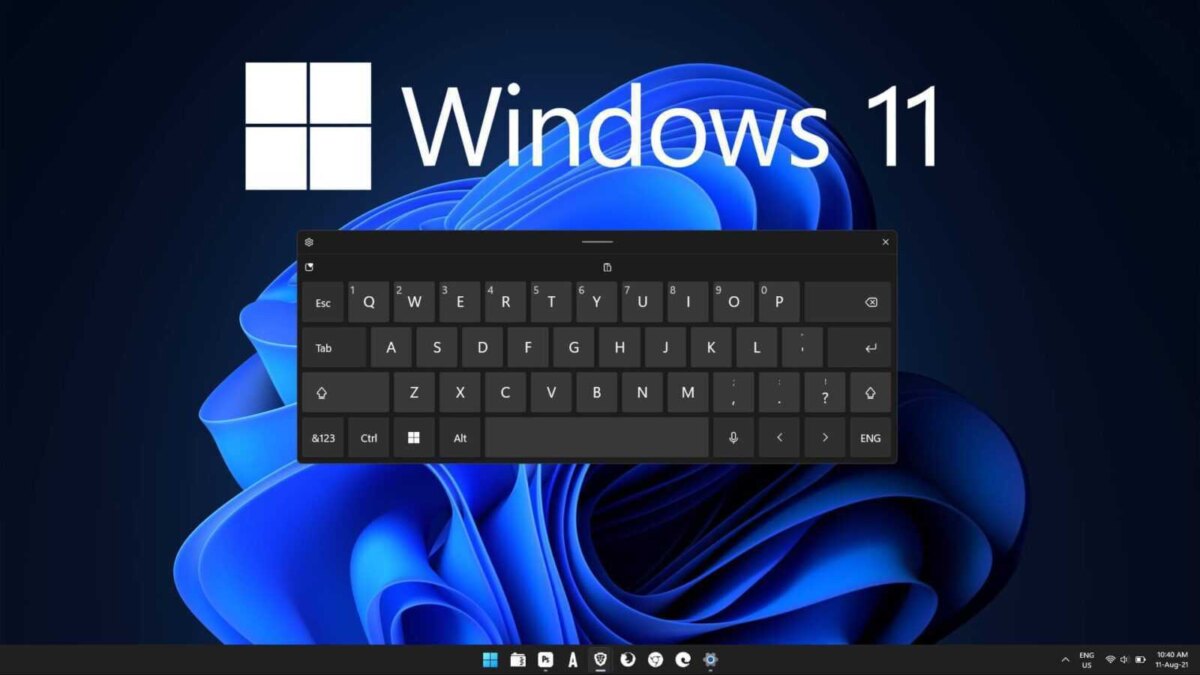
Новые сочетания клавиш Windows 11
В Windows 11 было добавлено множество сочетаний клавиш. Они используются для быстрого доступа к новым функциям операционной системы, таким как панель виджетов, настройки, центр уведомлений и макеты Snap. Многие из них используют клавишу Windows (⊞), которая располагается слева от пробела. Итак, ниже приведены все эти сочетания клавиш:
- ⊞ Win + W – Открыть панель виджетов;
- ⊞ Win + A – Открыть быстрые настройки Wi-Fi, яркости и т. д.;
- ⊞ Win + N – Открыть Центр уведомлений;
- ⊞ Win + Z – Открыть макеты привязки окон;
- ⊞ Win + C – Открыть Windows Copilot.

Общие сочетания клавиш Windows
Помимо вышеупомянутых сочетаний клавиш из Windows 11, многие из сочетаний клавиш также были перенесены из Windows 10 в новую операционную систему. Эти сочетания были доступны и в предыдущих версиях Windows и позволяют делать снимки экрана, открывать поиск, запускать настройки и обращаться в службу поддержки. Все эти сочетания клавиш приводим ниже:
- ⊞ Win + Shift + S – Сделать снимок экрана с помощью инструмента Snipping Tool;
- ⊞ Win + M – Свернуть Windows;
- ⊞ Win + R – Открыть диалоговое окно «Выполнить»;
- ⊞ Win + L – Заблокировать компьютер или переключить учетную запись;
- ⊞ Win + D – Отобразить или скрыть рабочий стол;
- ⊞ Win + I – Открыть настройки Windows 11;
- ⊞ Win+ E – Открыть проводник файлов;
- ⊞ Win+ X – Открыть контекстную кнопку меню «Пуск»;
- ⊞ Win+ P – Открыть панель проекции для настроек дисплея;
- ⊞ Win+ Запятая англ. (,) – Просмотреть рабочий стол Windows 11 до тех пор, пока не отпустите клавиши;
- ⊞ Win+ Точка англ. (.) – Открыть панель выбора эмодзи в Windows 11;
- ⊞ Win+ Tab – Открыть представление задач и показать текущие активные приложения;
- ⊞ Win + K – Открыть меню Cast;
- ⊞ Win + G – Открыть игровую панель Xbox.
Быстрый доступ к микшеру громкости Windows 11
Вы также можете быстро открыть микшер громкости на панели задач в Windows 11, используя сочетание клавиш Ctrl + Win + V. Это сочетание может быть полезным, если нужно часто менять аудиовыходы.

Несколько способов, как сделать скриншот
Для создания скриншота на Windows можно использовать сочетание клавиш (например, Win + Shift + S). Но вы также должны знать, что существует ряд других сочетаний клавиш, которые можно использовать для создания скриншотов и на Windows 11. Например, вы по-прежнему можете просто нажать кнопку Print Screen на клавиатуре, чтобы сделать скриншот всего экрана. Вы также можете сделать скриншот только активного окна, нажав Alt + Print Screen.
Другие сочетания клавиш
- Ctrl+C – Копировать;
- Ctrl+V – Вставить;
- Ctrl + Shift + Esc – Открыть диспетчер задач;
- Alt + F4 – Закрыть активное приложение;
- Alt + Пробел – Открыть контекстное меню для активного окна.
В данной статье перечислены наиболее часто используемые горячие клавиши в Windows 11. Хотя мы обсудили некоторые из них в контексте различных задач, Microsoft предлагает более полный список горячих клавиш Windows, которые охватывают вещи, выходящие за рамки тех, которые мы уже обсудили в этой статье. Их список включает командную строку, файловый менеджер и многое другое.
В статье представлены различные сочетания клавиш, которые могут повысить производительность работы на компьютере с Windows 11. При этом рекомендуется использовать клавиатуры с удобным доступом к этим сочетаниям клавиш, например, при помощи мультимедийных клавиатур или игровых клавиатур с дополнительными клавишами.






